Discord este unul dintre cele mai populare aplicații de chat vocal pentru jucători. Este ușor de utilizat, le permite utilizatorilor să-și creeze propriile comunități ca servere și are o mulțime de funcții interesante. Discord este un instrument de comunicare uimitor care permite utilizatorilor nu numai să comunice, ci și să partajeze muzică. Dar adăugarea și redarea muzicii nu este chiar atât de intuitivă pe cât v-ați aștepta.
În acest articol, vă vom arăta cum să redați muzică pe Discord pentru a vă îmbunătăți sesiunile de jocuri sau doar să vă relaxați cu prietenii.
Notă:în acest moment nu există nicio modalitate de a reda muzică pe Discord în canalele private și chat-urile. Se poate face doar prin servere. Deci, fie trebuie să dețineți serverul, fie să obțineți permisiunea de la administratorii serverului pentru a reda muzică.
1. Cum să redați muzică pe Discord folosind un bot
Adăugarea unui Botul de muzică Discord pe server este cel mai comun și eficient mod de a reda muzică de pe diverse platforme de streaming, cum ar fi Spotify, Soundcloud, Twitch sau chiar YouTube (dar nu toți roboții funcționează cu YouTube) . Adăugarea de roboți la serverele Discord se face prin intermediul site-urilor web de bot. Trebuie să invitați roboții și trebuie să le acordați permisiunile și autorizațiile necesare pentru a rula pe serverul dvs. Procesul este același pe Windows și Mac, precum și în aplicațiile mobile pentru Android și iOS.
Urmați acești pași pentru a adăuga Fredboat, unul dintre cei mai populari roboți muzicali Discord:
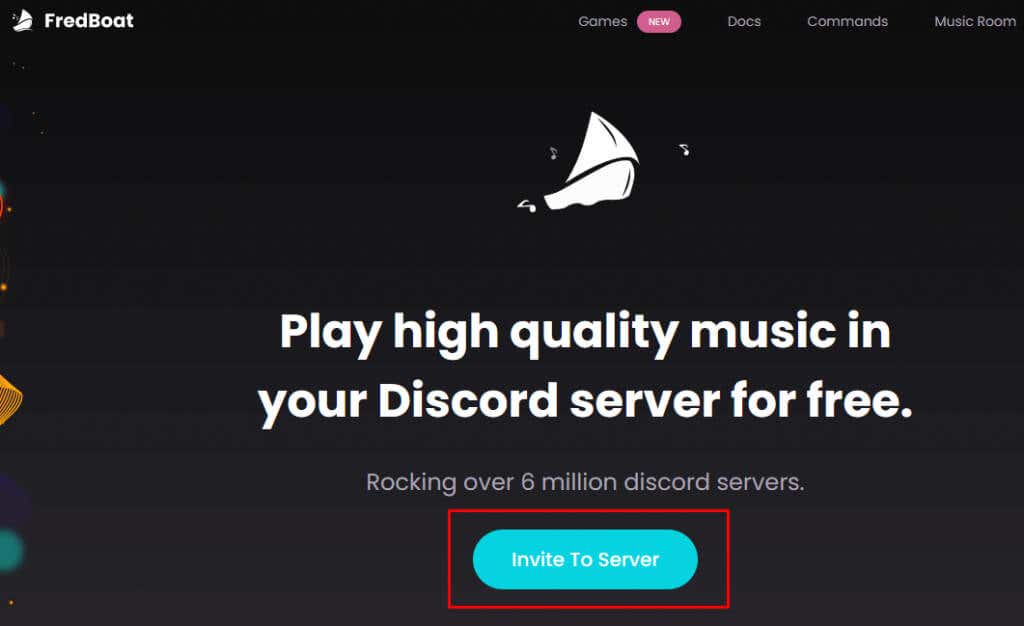
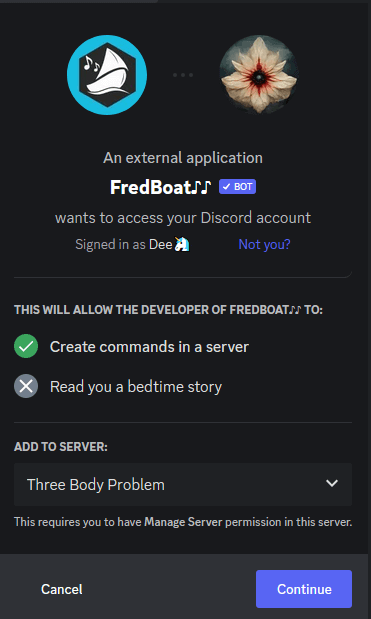
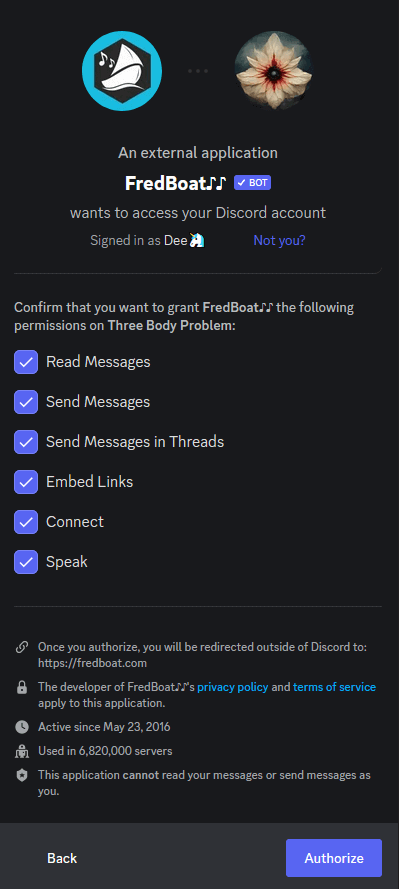
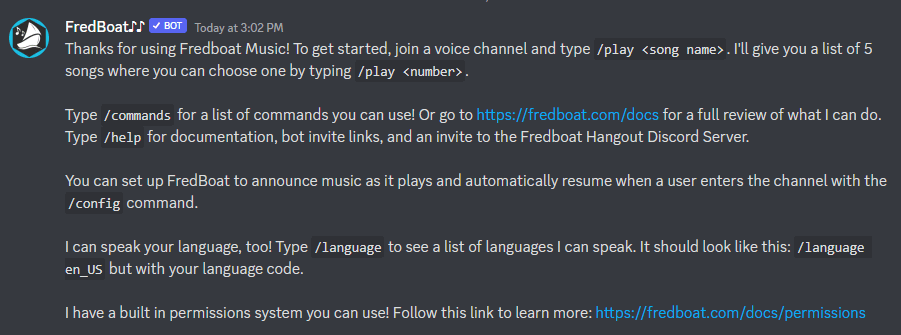
Acestea sunt doar câteva dintre cele mai comune comenzi. Pentru a vedea mai multe, puteți consulta cele Pagina de comenzi Fredboats de pe site-ul oficial.
Dacă nu doriți Fredboat, ci un alt bot muzical, pașii de instalare sunt de obicei aceiași. Dacă ai căutat roboții muzicali populari pentru Discord, probabil ai auzit și de Rhythm și Groovy. Din păcate, robotul Groovy a fost închis în august, iar botul Rythm în septembrie 2022. YouTube a depus comenzi de încetare și renunțare pentru ambii roboți pentru încălcarea termenilor de serviciu și de monetizare de la terți. Dar mai există și alte opțiuni, cum ar fi MEE6, Aiode sau Hydra.
2. Redați muzică pe Discord prin microfon
Dacă nu doriți să utilizați roboți, puteți reda oricând muzică pe Discord prin microfon. Dar rețineți că calitatea muzicii va depinde în mare măsură de echipamentul dvs. Chiar și cu un microfon high-end, muzica care vine prin acesta poate fi de o calitate mai scăzută decât cea redată direct prin Discord. Boții redă de obicei sunet de înaltă calitate.
Pentru a asigura cea mai bună calitate posibilă, trebuie să ajustați unele setări ale microfonului pe computer.
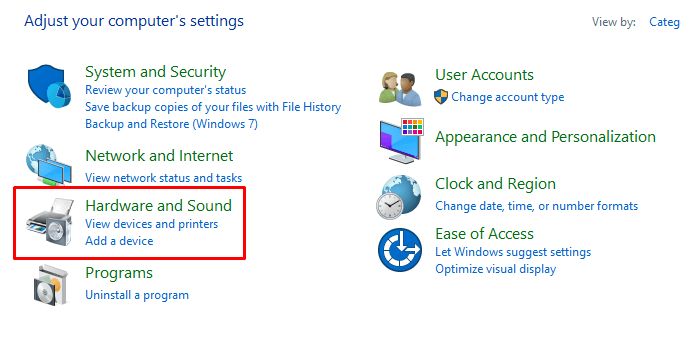
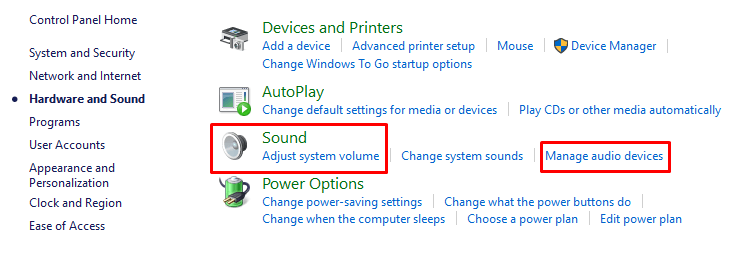
- Activați Stereo Mixși schimbați-l la Microfonul implicit.
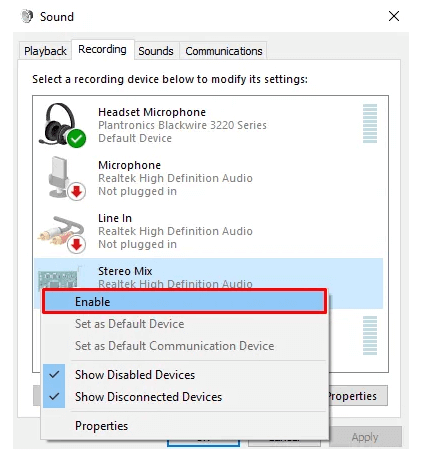
Acum puteți începe să redați muzică prin microfonul pe canalul Discord ales.
3. Cum să redați muzică pe Discord prin Spotify
Cea mai simplă modalitate de a reda muzică pe Discord este prin Spotify. Cu toate acestea, trebuie să aveți un cont Spotify Premium pentru ca acesta să funcționeze. De asemenea, va trebui să conectați-vă contul Discord cu contul Spotify.
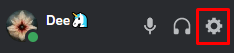
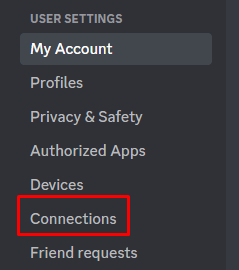
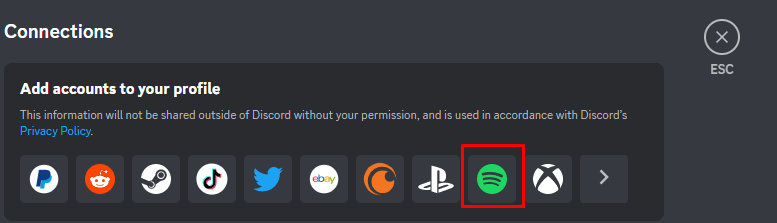
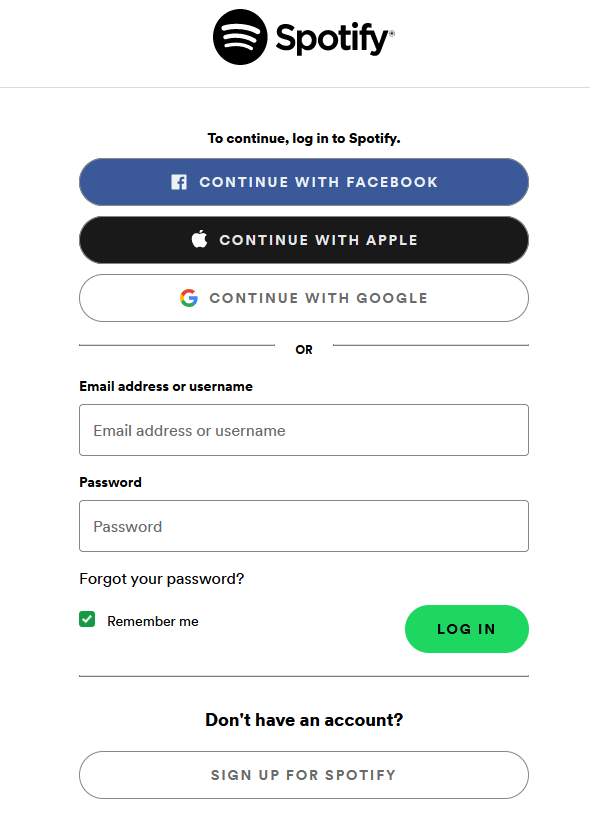
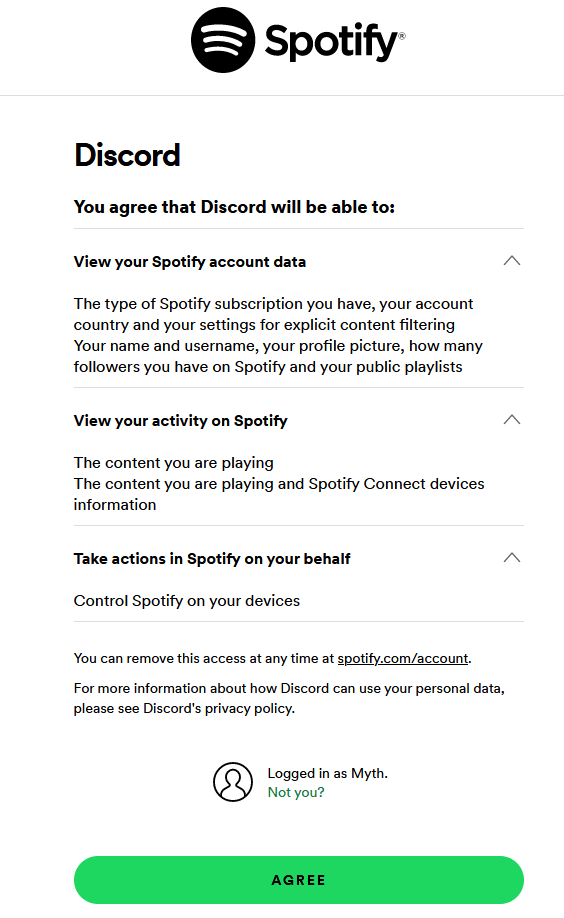
Felicitări! Conturile dvs. Discord și Spotify sunt acum conectate. Site-ul web Spotify va afișa o notificare pentru a vă anunța că procesul s-a încheiat.
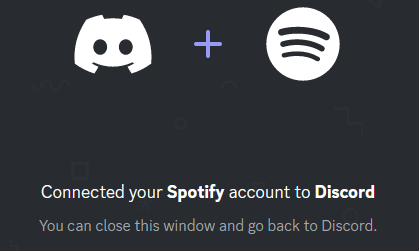
Puteți comuta Afișare pe profilși Afișare Spotify ca starea dvs., astfel încât prietenii dvs. să poată vedea ceea ce ascultați în orice moment. Puteți folosi Discord pentru a vă invita prietenii să asculte lista de redare Spotify selectată. Pentru a face asta, accesați semnul plus și, în caseta de mesaj, introduceți Invite @Username/#Channelname to Listen to Spotify.
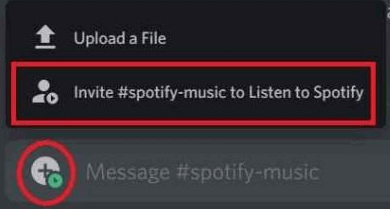
Orice metodă ai alege, redarea muzicii pe Discord este o modalitate excelentă de a te distra și de a intra în legătură cu alți oameni care iubesc muzica la fel de mult ca tine. Dar asteapta! Există și o a patra metodă: poți să-ți folosești propria voce și să cânți cu prietenii tăi. Spuneți-ne cum stau lucrurile în comentariile de mai jos.
.